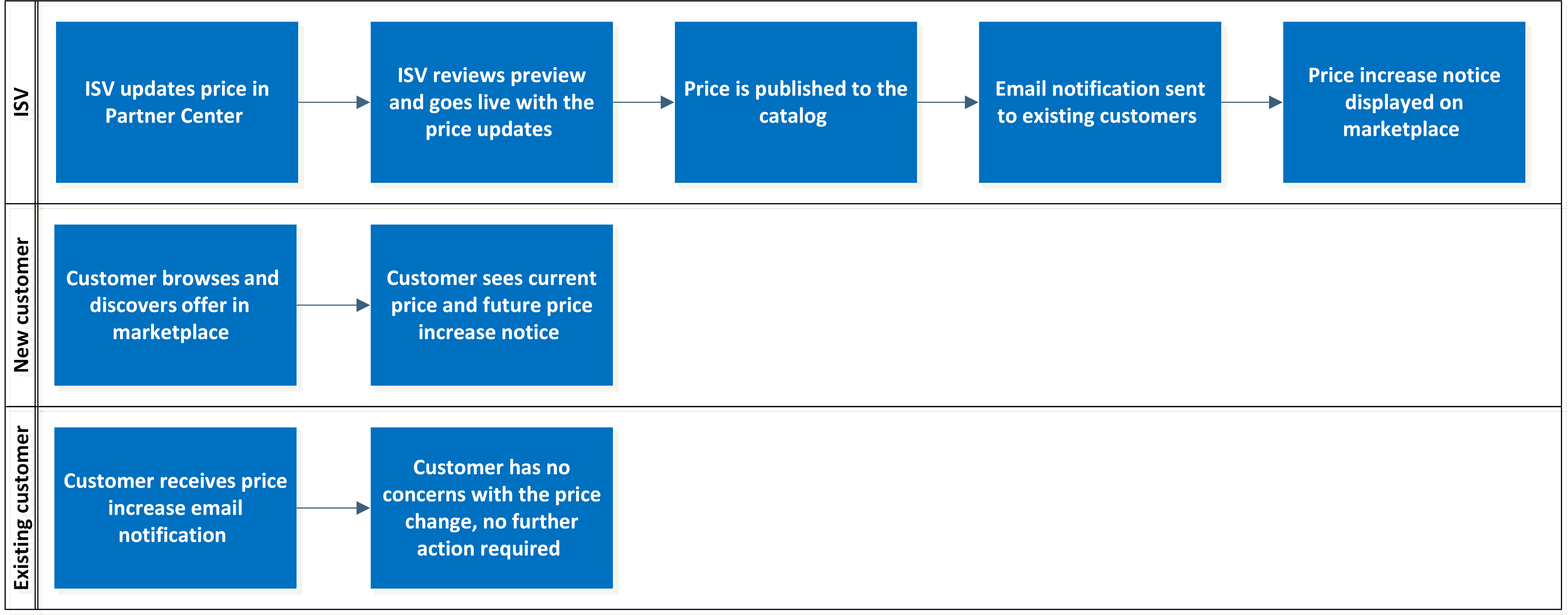Ändern der Preise in aktiven kommerziellen Marketplace-Angeboten
Mit dem Feature "Preisänderung" können Herausgeber die Preise von Marketplace-Angeboten ändern, die über Microsoft durchgeführt werden. In diesem Artikel wird beschrieben, wie Sie den Preis eines Angebots ändern.
Herausgeber können die Preise der zuvor veröffentlichten Pläne aktualisieren und die Preisänderungen auf dem Marketplace veröffentlichen. Microsoft plant Preisänderungen in der Zukunft, um sich an zukünftige Abrechnungszyklen auszurichten.
Wenn der Preis eines Angebots erhöht wurde, erhalten bestehende Kunden des Angebots eine E-Mail-Benachrichtigung, bevor die Erhöhung wirksam wird. Die Produktauflistungsseite in Microsoft AppSource und Azure Marketplace beginnt mit dem Anzeigen einer Benachrichtigung über den bevorstehenden erhöhten Preis.
Sobald die Preisänderung wirksam wird, wird Kunden der neue Preis in Rechnung gestellt. Wenn sie an einen Vertrag gebunden sind, erhalten sie weiterhin den Vertragspreis für die Dauer der Vertragslaufzeit. Vertragsverlängerungen erhalten den neuen Preis.
Die Preisänderungserfahrung für Herausgeber und Kunden:
Featurevorteile
Das Preisänderungsfeature hat folgende Vorteile:
- Leicht zu ändernde Preise – Herausgeber können die Preise von Angeboten erhöhen oder verringern, ohne einen neuen Plan mit dem neuen Preis zu erstellen und den vorherigen Plan zurückzuziehen, einschließlich Angebote, die ausschließlich in der Vorschauphase veröffentlicht wurden.
- Automatische Abrechnung des neuen Preises – Sobald die Preisänderung wirksam wird, werden vorhandene Kunden automatisch den neuen Preis abgerechnet, ohne dass eine Aktion erforderlich ist.
- Kundenbenachrichtigungen – Kunden werden über Preiserhöhungen per E-Mail und auf der Produktauflistungsseite des Marketplace benachrichtigt.
Beispielszenarios
Das Feature „Preisänderung“ unterstützt folgende Szenarien:
- Erhöhen oder verringern Sie die monatliche/jährliche Pauschalgebühr.
- Erhöhen oder verringern Sie die monatliche/jährliche SaaS-Gebühr pro Benutzer.
- Erhöhen oder verringern Sie den Preis pro Einheit einer Verbrauchseinheitsdimension.
- Erhöhen oder verkleinern Sie den Preis pro vCPU oder pro vCPU-Größe.
Unterstützte Angebotstypen
Die Möglichkeit zum Ändern von Preisen steht sowohl für öffentliche als auch für private Angebote zur Verfügung, die durch Microsoft abgewickelt werden.
Unterstützte Angebotstypen:
- Azure-Anwendung (verwaltete Anwendung)
- Software-as-a-Service (SaaS)
- Virtueller Azure-Computer
- Azure-Container
Preisänderungen für die folgenden Angebotstypen werden noch nicht unterstützt:
- Dynamics 365-Apps in Dataverse und Power Apps
- Dynamics 365 Business Central
- Power BI-Visualisierung
Nicht unterstützte Szenarien und Einschränkungen
Das Feature "Preisänderung" unterstützt die folgenden Szenarien nicht:
- Preisänderungen bei ausgeblendeten Plänen.
- Preisänderungen an Plänen, die in der Azure Government Cloud verfügbar sind.
- Preiserhöhung und -minderung auf dem gleichen Plan. Um beide Änderungen vorzunehmen, planen Sie zuerst die Preisminderung. Sobald sie wirksam wird, veröffentlichen Sie die Preiserhöhung. Siehe Plan für eine Preisänderung unterhalb.
- Ändern der Preise von kostenlos oder 0 € zu zahlen.
- Ändern der Preise über APIs.
Preisänderungen durchlaufen die vollständige Zertifizierung. Um Verzögerungen bei der Planung zu vermeiden, nehmen Sie keine anderen Änderungen am Angebot zusammen mit der Preisänderung vor.
Planen einer Preisänderung
Berücksichtigen Sie bei der Planung einer Preisänderung Folgendes:
| Aspekt | Auswirkung | Verhalten |
|---|---|---|
| Art der Preisänderung | Dies bestimmt, wie weit in die Zukunft der Preis geplant wird. | – Preisminderungen werden für den ersten des nächsten Monats geplant. – Preiserhöhungen werden für den ersten zukünftigen Monat geplant, mindestens 90 Tage nach der Veröffentlichung der Preisänderung. |
| Angebotstyp | Dies bestimmt, wann Sie die Preisänderung über Partner Center veröffentlichen müssen. | Preisänderungen müssen veröffentlicht werden, bevor die unten aufgeführten Abgrenzungszeiten für den nächsten Monat geplant werden (basierend auf der Art der Preisänderung): – Angebot Software as a service: Vier Tage vor Ende des Monats. – Angebot virtueller Computer: Sechs Tage vor Ende des Monats. - Angebot Azure-Anwendung: 14 Tage vor Ende des Monats. |
Beispiele
Für eine Preisminderung auf ein Software as a Service-Angebot, die am ersten des nächsten Monats wirksam werden sollen, veröffentlichen Sie die Preisänderung mindestens vier Tage vor Ende des aktuellen Monats.
Für eine Preiserhöhung auf ein Software as a Service-Angebot, die in einem zukünftigen Monat, 90 Tage später, wirksam werden sollen, veröffentlichen Sie die Preisänderung mindestens vier Tage vor Ende des aktuellen Monats.
Hinweis
Angebote werden den Kunden in ihrer Vertragswährung zu dem lokalen Marktpreis in Rechnung gestellt, der zum Zeitpunkt der Angebotserstellung veröffentlicht wurde. Der von Kunden und an ISVs gezahlte Betrag hängt vom aktuellen Wechselkurs ab, zu dem der Kunde das Angebot abwickelt. Weitere Informationen finden Sie unter So rechnen wir Währungen um.
Ändern der Pauschalgebühr eines SaaS- oder Azure-App-Angebots
So aktualisieren Sie den monatlichen oder jährlichen Preis eines SaaS- oder Azure-App-Angebots:
Melden Sie sich bei Partner Center an.
Wählen Sie das Angebot aus dem Angebotsverzeichnis aus, das aktualisiert werden soll.
Wählen Sie den Plan auf der Seite Planübersicht aus.
Wählen Sie die Seite Preise und Verfügbarkeit des Plans aus.
Scrollen Sie zum Abschnitt Preise der Seite, und suchen Sie den Abrechnungszeitraum und den Preis.
So ändern Sie die Preise für einen bestimmten Markt:
- Exportieren Sie die Preise mithilfe von Preisdaten exportieren.
- Aktualisieren Sie die Preise für jeden Markt im heruntergeladenen Arbeitsblatt, und speichern Sie es.
- Importieren Sie das Arbeitsblatt mithilfe von Preisdaten importieren.
Um Preise in allen Märkten zu ändern, bearbeiten Sie das gewünschte Feld Preis des Abrechnungszeitraums.
Hinweis
Wenn der Plan in mehreren Märkten verfügbar ist, wird der neue Preis für jeden Markt gemäß den aktuellen Wechselkursen berechnet.
Wähen Sie Entwurf speichern aus.
Bestätigen Sie, dass Sie die Auswirkungen der Änderung des Preises verstehen, indem Sie die ID des Plans eingeben.
Überprüfen Sie die aktuellen und neuen Preise auf der Seite Vergleichen, auf die über die Preis- und Verfügbarkeitsseite zugegriffen werden kann.
Wenn Sie Ihr aktualisiertes Angebot veröffentlichen möchten, klicken Sie auf einer beliebigen Seite auf Überprüfen und veröffentlichen.
Wählen Sie Veröffentlichen aus, um das aktualisierte Angebot zur Veröffentlichung zu übermitteln. Das Angebot durchläuft dann die üblichen Schritte für die Validierung und Veröffentlichung.
Überprüfen Sie die Angebotsvorschau, sobald sie verfügbar ist, und wählen Sie Go-live aus, um die neuen Preise zu veröffentlichen.
Sobald die Veröffentlichung abgeschlossen ist, erhalten Sie eine E-Mail mit dem Gültigkeitsdatum des neuen Preises.
Wie sich diese Preisänderung auf Kunden auswirkt
Bestehende Kunden behalten ihren Vertragspreis für die Dauer der Laufzeit bei. Eine Vertragsverlängerung erhält den zu diesem Zeitpunkt gültigen neuen Preis.
Neuen Kunden wird beim Kauf der gültige Preis in Rechnung gestellt.
Ändern der Gebühr pro Benutzer eines SaaS-Angebots
So aktualisieren Sie die monatliche oder jährliche Gebühr eines SaaS-Angebots pro Benutzer:
Melden Sie sich bei Partner Center an.
Wählen Sie das Angebot aus dem Angebotsverzeichnis aus, das aktualisiert werden soll.
Wählen Sie den Plan auf der Seite Planübersicht aus.
Wählen Sie die Seite Preise und Verfügbarkeit des Plans aus.
Scrollen Sie zum Abschnitt Preise der Seite, und suchen Sie den Abrechnungszeitraum und den Preis.
So ändern Sie die Preise für einen bestimmten Markt:
- Exportieren Sie die Preise mithilfe von Preisdaten exportieren.
- Aktualisieren Sie die Preise für jeden Markt im heruntergeladenen Arbeitsblatt, und speichern Sie es.
- Importieren Sie das Arbeitsblatt mithilfe von Preisdaten importieren.
Um Preise in allen Märkten zu ändern, bearbeiten Sie das gewünschte Feld Preis des Abrechnungszeitraums.
Hinweis
Wenn der Plan in mehreren Märkten verfügbar ist, wird der neue Preis für jeden Markt gemäß den aktuellen Wechselkursen berechnet.
Wähen Sie Entwurf speichern aus.
Bestätigen Sie, dass Sie die Auswirkungen der Änderung des Preises verstehen, indem Sie die ID des Plans eingeben.
Überprüfen Sie die aktuellen und neuen Preise auf der Seite Vergleichen, auf die über die Preis- und Verfügbarkeitsseite zugegriffen werden kann.
Wenn Sie Ihr aktualisiertes Angebot veröffentlichen möchten, klicken Sie auf einer beliebigen Seite auf Überprüfen und veröffentlichen.
Wählen Sie Veröffentlichen aus, um das aktualisierte Angebot zur Veröffentlichung zu übermitteln. Das Angebot durchläuft dann die üblichen Schritte für die Validierung und Veröffentlichung.
Überprüfen Sie die Angebotsvorschau, sobald sie verfügbar ist, und wählen Sie Go-live aus, um die neuen Preise zu veröffentlichen.
Sobald die Veröffentlichung abgeschlossen ist, erhalten Sie eine E-Mail mit dem wirksamen Datum des neuen Preises.
Wie sich diese Preisänderung auf Kunden auswirkt
Bestehende Kunden behalten ihren Vertragspreis für die Dauer der Laufzeit bei. Wenn ein Kunde einen Benutzer während des Vertrags hinzufügt oder entfernt, verwendet die neue Arbeitsplatznummer den Vertragspreis. Eine Vertragsverlängerung erhält den zu diesem Zeitpunkt gültigen neuen Preis.
Neuen Kunden wird beim Kauf der gültige Preis in Rechnung gestellt.
Ändern der Verbrauchseinheitsdimension eines SaaS- oder Azure-App-Angebots
So aktualisieren Sie den Preis pro Einheit einer Verbrauchseinheitsdimension eines SaaS- oder Azure-App-Angebots:
Melden Sie sich bei Partner Center an.
Wählen Sie das Angebot aus dem Angebotsverzeichnis aus, das aktualisiert werden soll.
Wählen Sie den Plan auf der Seite Planübersicht aus.
Wählen Sie die Seite Preise und Verfügbarkeit des Plans aus.
Scrollen Sie zum Abschnitt Marketplace Metering Service-Dimension der Seite.
So ändern Sie die Preise für einen bestimmten Markt:
- Exportieren Sie die Preise mithilfe von Preisdaten exportieren.
- Suchen Sie das Blatt für die Dimension, die im heruntergeladenen Arbeitsblatt aktualisiert werden soll; es wird mit der Dimensions-ID beschriftet.
- Aktualisieren Sie den Preis pro Einheit für jeden Markt, und speichern Sie ihn.
- Importieren Sie das Arbeitsblatt mithilfe von Preisdaten importieren.
So ändern Sie die Preise auf allen Märkten:
- Suchen Sie die zu aktualisierende Dimension.
- Bearbeiten Sie den Feld Preis pro Einheit in USD.
Hinweis
Wenn der Plan in mehreren Märkten verfügbar ist, wird der neue Preis für jeden Markt gemäß den aktuellen Wechselkursen berechnet.
Wähen Sie Entwurf speichern aus.
Bestätigen Sie, dass Sie die Auswirkungen der Änderung des Preises verstehen, indem Sie die ID des Plans eingeben.
Überprüfen Sie die aktuellen und neuen Preise auf der Seite Vergleichen, auf die über die Preis- und Verfügbarkeitsseite zugegriffen werden kann.
Wenn Sie Ihr aktualisiertes Angebot veröffentlichen möchten, klicken Sie auf einer beliebigen Seite auf Überprüfen und veröffentlichen.
Wählen Sie Veröffentlichen aus, um das aktualisierte Angebot zur Veröffentlichung zu übermitteln. Das Angebot durchläuft dann die üblichen Schritte für die Validierung und Veröffentlichung.
Überprüfen Sie die Angebotsvorschau, sobald sie verfügbar ist, und wählen Sie Go-live aus, um die neuen Preise zu veröffentlichen.
Sobald die Veröffentlichung abgeschlossen ist, erhalten Sie eine E-Mail mit dem wirksamen Datum des neuen Preises.
Wie sich diese Preisänderung auf Kunden auswirkt
Sowohl bestehende als auch neue Kunden werden unabhängig von der Vertragsdauer den neuen Preis für jede Nutzung in Rechnung gestellt, die nach Inkrafttreten des neuen Preises verbraucht wird.
Ändern des vCPU-Preises eines virtuellen Computers
So aktualisieren Sie den Preis pro vCPU oder pro vCPU-Größe eines VM-Angebots:
Melden Sie sich bei Partner Center an.
Wählen Sie das Angebot aus dem Angebotsverzeichnis aus, das aktualisiert werden soll.
Wählen Sie den Plan auf der Seite Planübersicht aus.
Wählen Sie die Seite Preise und Verfügbarkeit des Plans aus.
Scrollen Sie zum Abschnitt Preise der Seite.
Um die für einen Markt spezifischen Preise zu ändern, haben Sie zwei Optionen:
- Führen Sie die Konvertierung selbst aus:
- Wählen Sie unter "Preiseintrag auswählen" die Größenoption "Pro Markt" und "vCPU" aus.
- Wählen Sie unter Markt auswählen, um Preise anzupassen, den Markt aus, für den Sie den Preis ändern möchten.
- Aktualisieren Sie den Preis pro Stunde für jede vCPU-Größe.
- Wiederholen Sie den Vorgang, wenn Sie Preise für mehrere Märkte aktualisieren möchten.
- In eine Kalkulationstabelle exportieren:
- Exportieren Sie die Preise mithilfe von Preisdaten exportieren.
- Aktualisieren Sie die Markt- und vCPU-Größenpreise in der heruntergeladenen Kalkulationstabelle, und speichern Sie sie.
- Importieren Sie das Arbeitsblatt mithilfe von Preisdaten importieren.
- Führen Sie die Konvertierung selbst aus:
So ändern Sie die Preise auf allen Märkten:
- Pro vCPU: Bearbeiten Sie den Preis pro vCPU im Feld USD/Stunde .
- Pro vCPU-Größe: Bearbeiten Sie jede vCPU-Größe im Feld "Preis pro Stunde" im Feld "USD ".
Hinweis
Wenn der Plan in mehreren Märkten verfügbar ist, wird der neue Preis für jeden Markt gemäß den aktuellen Wechselkursen berechnet.
Wähen Sie Entwurf speichern aus.
Bestätigen Sie, dass Sie die Auswirkungen der Änderung des Preises verstehen, indem Sie die ID des Plans eingeben.
Überprüfen Sie die aktuellen und neuen Preise auf der Seite Vergleichen, auf die über die Preis- und Verfügbarkeitsseite zugegriffen werden kann.
Wenn Sie Ihr aktualisiertes Angebot veröffentlichen möchten, klicken Sie auf einer beliebigen Seite auf Überprüfen und veröffentlichen.
Wählen Sie Veröffentlichen aus, um das aktualisierte Angebot zur Veröffentlichung zu übermitteln. Das Angebot durchläuft dann die üblichen Schritte für die Validierung und Veröffentlichung.
Überprüfen Sie die Angebotsvorschau, sobald sie verfügbar ist, und wählen Sie Go-live aus, um die neuen Preise zu veröffentlichen.
Sobald die Veröffentlichung abgeschlossen ist, erhalten Sie eine E-Mail mit dem wirksamen Datum des neuen Preises.
Wie sich diese Preisänderung auf Kunden auswirkt
Kunden wird der neue Preis für den Verbrauch der Ressource berechnet, der nach Inkrafttreten des neuen Preises erfolgt.
Stornieren oder Ändern einer Preisänderung
Wenn die Preisänderung innerhalb der letzten 2 Tage konfiguriert wurde, kann sie über die Schaltfläche „Abbrechen“ neben dem Datum der erwarteten Preisänderung und dem anschließenden Veröffentlichen der Änderungen rückgängig gemacht werden. Senden Sie für eine vor mehr als zwei Tagen konfigurierte Preisänderung, die noch nicht in Kraft getreten ist, eine Supportanfrage. Diese Anfrage muss die Plan-ID, den Preis und den Markt (falls die Änderung marktspezifisch war) enthalten. Wenn es sich bei der Preisänderung um eine Erhöhung handelte und die Stornierung nach der Frist von zwei Tagen erfolgte, werden wir die Kunden ein zweites Mal per E-Mail kontaktieren und über die Stornierung informieren. Nachdem die Preisänderung storniert wurde, führen Sie die Schritte im entsprechenden Teil dieses Artikels aus, um eine neue Preisänderung mit den erforderlichen Änderungen zu planen.
Nächste Schritte
- Melden Sie sich bei Partner Center an.
Feedback
Bald verfügbar: Im Laufe des Jahres 2024 werden wir GitHub-Issues stufenweise als Feedbackmechanismus für Inhalte abbauen und durch ein neues Feedbacksystem ersetzen. Weitere Informationen finden Sie unter https://aka.ms/ContentUserFeedback.
Feedback senden und anzeigen für